この投稿では、修正方法について説明します。Windows Update エラー 0x800F081FWindows 11/10/8/7 では、組み込みの DISM または CheckSUR ツールを使用して、破損または欠落している Windows Update ファイルを置き換えます。System Update and Readiness Tool または CheckSUR または DISM ツールを使用します。
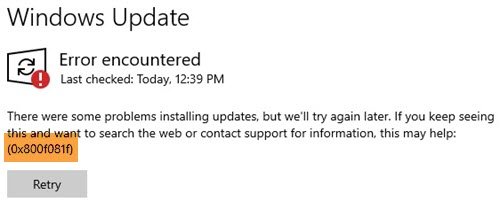
この組み込みツールは、さまざまなハードウェア障害またはソフトウェアの問題によって引き起こされる可能性のある不整合について Windows コンピューターをスキャンし、その破損を修正する可能性があります。システムの不整合や破損が発生した場合は、導入イメージングとサービス管理(DISM) ツールを使用してファイルを更新し、問題を修正します。
Windows Updateエラー0x800F081Fを修正
このツールがこれらのインストール エラーを解決するのにどのように役立つかをすでに見てきました。破損した Windows コンポーネント ストア:
0x80070002、0x8007000D、0x8007370D、0x8007370B、0x8007371B、0x80070490、0x8007370A、0x80070057、0x800B0100、 0x800F081F、0x80073712、0x800736CC、0x800705B9、0x80070246、0x80092003、0x800B0101。
今日は、このツールを使用して Windows Update エラー 0x800F081F を修正する方法も見ていきます。
管理者特権でコマンド プロンプトを開き、次のように入力して Enter キーを押します。
dism.exe /online /cleanup-image /scanhealth操作が正常に完了したら、次のように入力して Enter キーを押します。
dism.exe /online /cleanup-image /restorehealth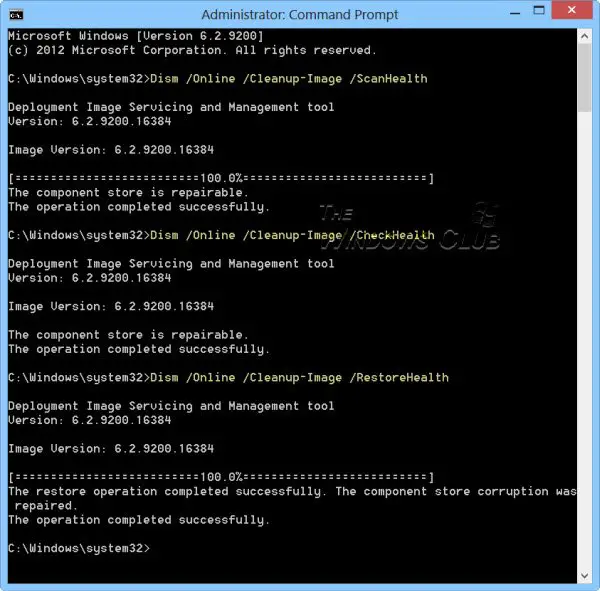
コンピューターを再起動し、Windows Update を再度実行します。
関連している: 修理Windows Update エラー 0x800f0988 または 0x800f08a。
これで問題が解決しない場合は、次のことを試してください。Windows Update トラブルシューティング ツールまたは、Windows Update エラーのトラブルシューティング方法に関する次の投稿を確認してください。
- INSTALL_UPDATES 中の SAFE_OS フェーズでインストールが失敗しました、0x800F081F – 0x20003
- Windows Updateのダウンロードまたはインストールに失敗する
- Windows Updateが機能しない、またはページが空白です。
何かが役立つことを願っています!





